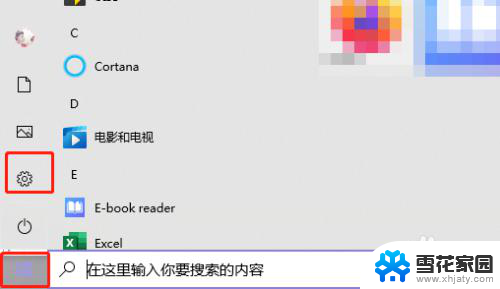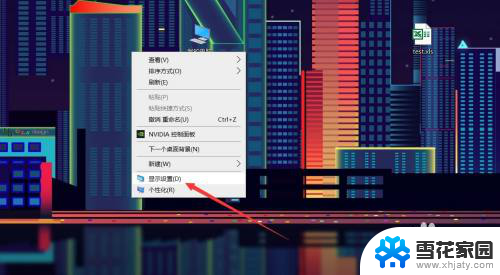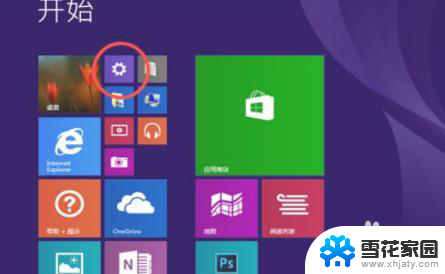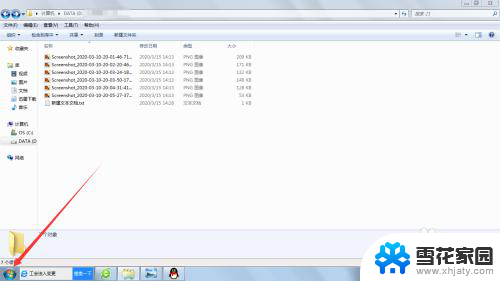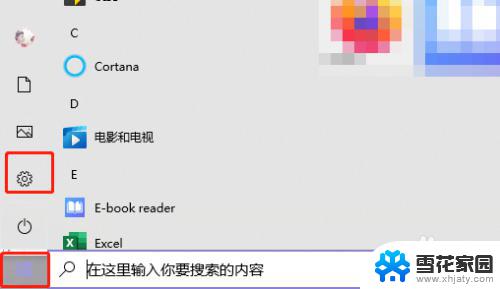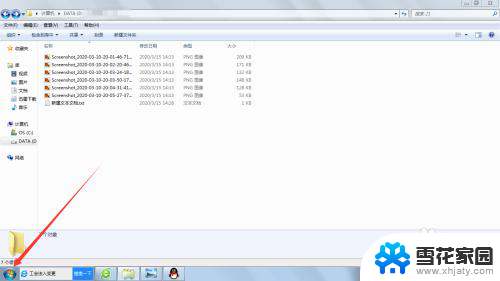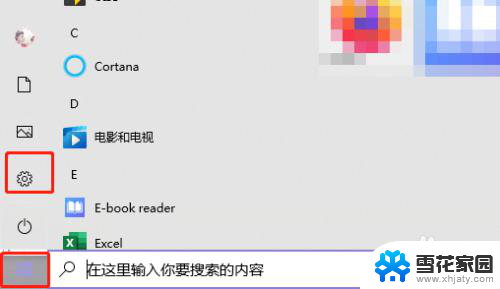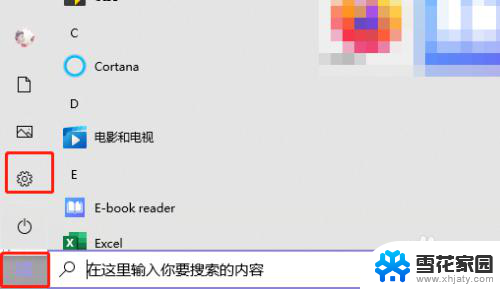电脑如何重新设置开机密码 电脑开机密码设置步骤
更新时间:2024-01-25 09:00:28作者:yang
在现代社会中电脑已经成为人们生活和工作中不可或缺的重要工具,为了保护个人隐私和信息安全,很多人会在电脑上设置开机密码。有时候我们可能会忘记密码或者想要重新设置一个更加安全的密码。如何重新设置电脑的开机密码呢?下面将为大家介绍一些简单的步骤,帮助大家轻松完成开机密码的设置。无论是为了提高个人信息安全还是避免密码被他人猜测,重新设置电脑开机密码对每个人来说都是一个必要的操作。
步骤如下:
1.第一步,打开电脑到电脑桌面,在电脑桌面的左下角的搜索框中输入“控制面板”,然后点击进入控制面板。

2.第二,在控制面板的主页里找到“用户账户”,然后双击进入。
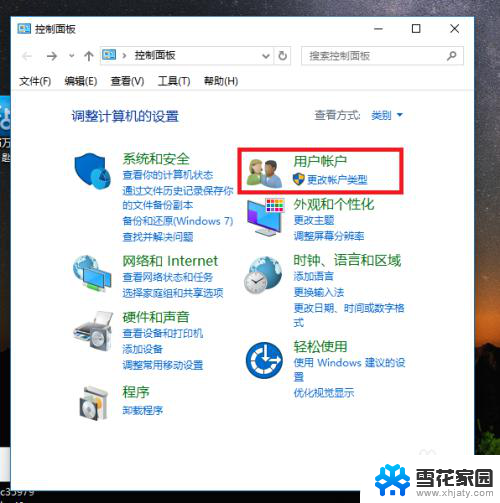
3.第三,在新的主页面里找到用户账户这一个选项,然后点击用户账户。
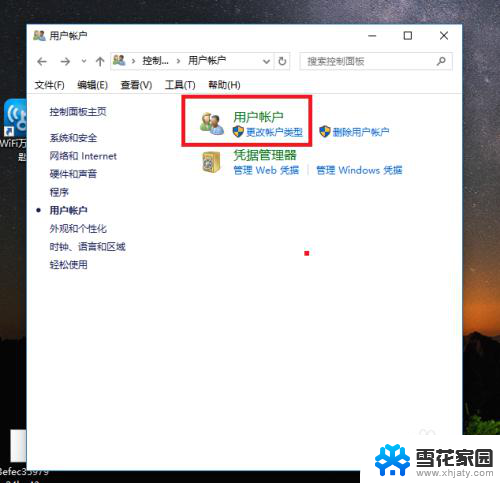
4.第四,在管理账户的主页下方会跳出你电脑的名称,点击电脑的名称。
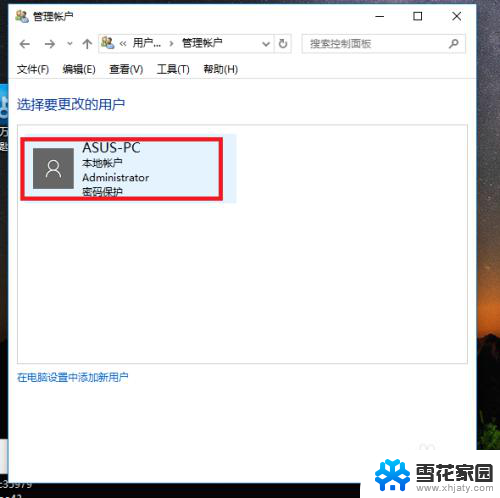
5.第五,点击更改密码。在密码设置的文本框里输入你的当前密码,新密码,确认密码,密码提示等等,设置完成之后点击更改密码。这样新的开机密码就算重新设置好了。
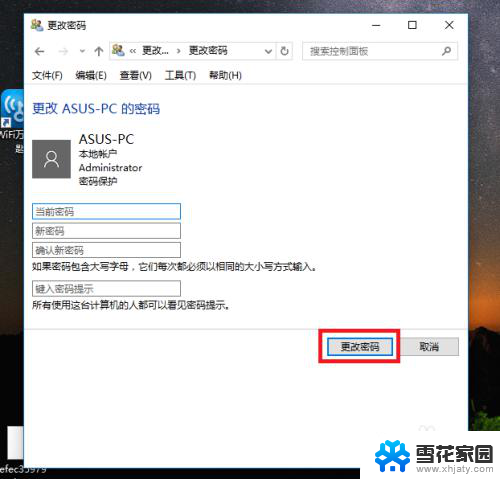
以上是关于如何重新设置开机密码的全部内容,如果您遇到这种情况,您可以按照以上方法解决,希望这些方法能对您有所帮助。